
金舟录屏大师 V3.1.2.0 官方版[安全工具]
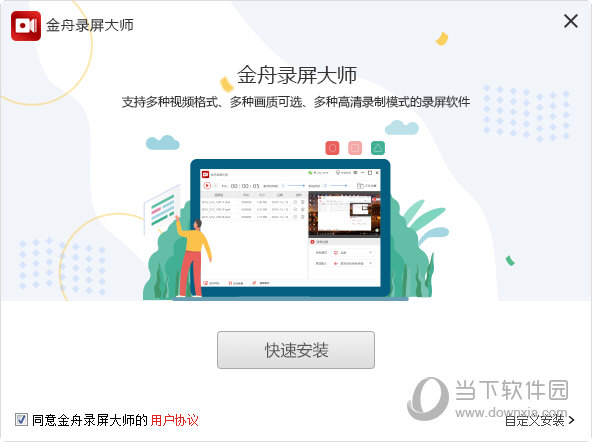
- 运行环境:
软件语言:简体中文
软件类型:安全软件 - 安全工具
授权方式:免费
推荐星级:
官方主页:www.233122.com
图片预览: 【一键转帖到论坛】
【一键转帖到论坛】
插件情况:
解压密码:www.xiamiku.com
软件大小:5.00 MB
更新时间:2020-01-27 22:31:00
下载统计:载入数据 ...
赞助商链接
本软件是由七道奇为您精心收集,来源于网络转载,软件收录的是官方版,软件版权归软件作者所有,本站不对其观点以及内容做任何评价,请读者自行判断,以下是其具体内容:
金舟录屏大师是一款易上手的电脑屏幕桌面录像机,4大模式高清录制,支持全屏、区域选择、电脑摄像头、分屏等各类屏幕画面录制及录音,支持的输出格式:MP4、AVI、MKV、WMV、FLV、GIF、MOV;多级画质,满足所有主流视频平台画质要求,解决电脑屏幕视频录像需求,让电脑录像录屏更轻松。
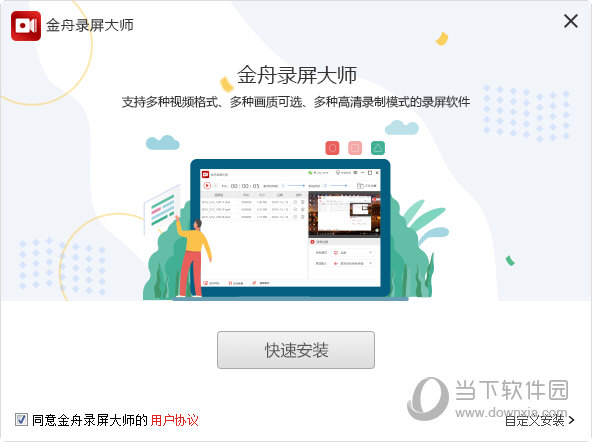
【功能特点】
4种录屏模式随你选择,同时还支持Mp4、Wav、Webm、Mkv、Mpeg、M4v等多种视频格式,音画高清录制,给你不一样的流畅录制体验!
全屏录制:一键点击全屏录制,画质可自行设置,录制过程还能编辑,使用画笔、选框等操作
自定义区域录制:选择自定义区域录制模式,想录哪里就录哪里,录制区域自己选择
摄像头录制:摄像头录制功能,可自由调节录制区域
分屏录制:多种录制画面,可以同时开启桌面跟摄像头录制,满足多屏、多视角录制
高品质录音:可不录制画面只录制音频,高品质录音,支持系统声音、麦克风、系统跟麦克风等录音模式
多种格式转换:支持MP4、Wav、Webm、Mkv、Mpeg、M4v等视频格式,自由设置
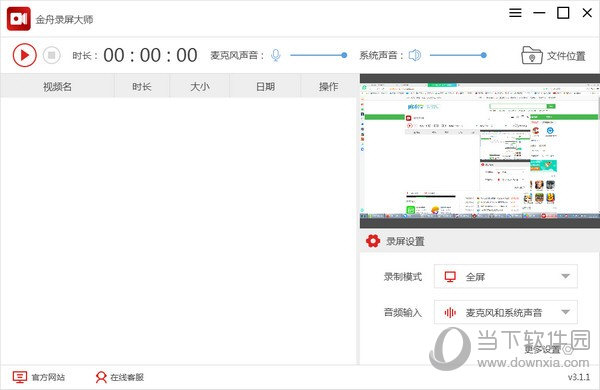
【使用方法】
步骤一、首先,双击打开录屏大师,在界面右下角,我们选择需要录制的模式,共有四种模式可选择。
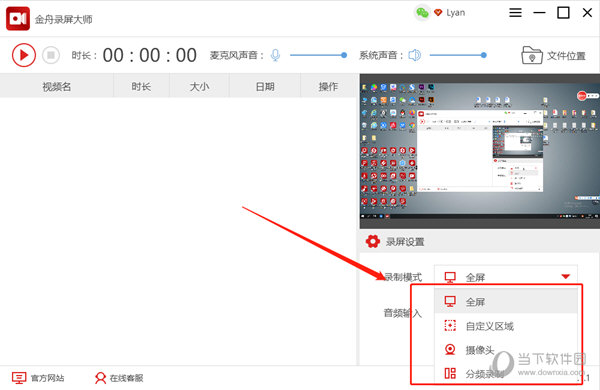
步骤二、选择好录屏模式后,我们接下来选择音频输入,在这里我们可以选择自己需要的声音源。
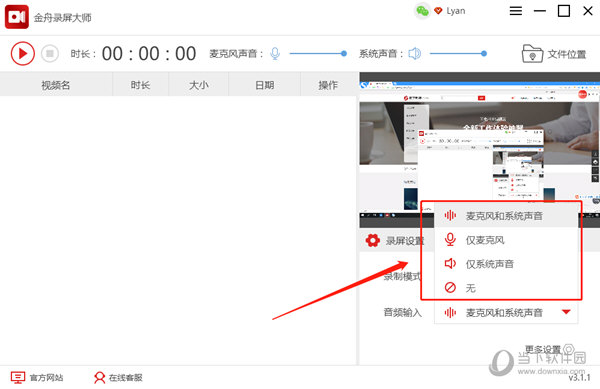
步骤三、这里,点击界面左上角的“开始”按钮,即可开始录制屏幕。
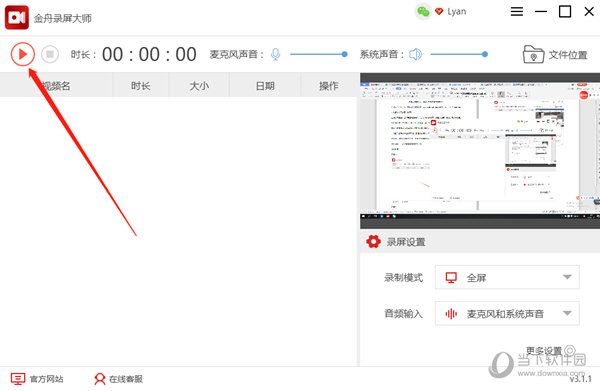
步骤四、如图,电脑录屏正在录制中。
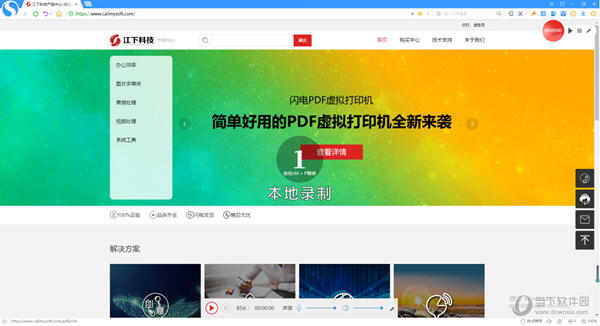
步骤五、在电脑屏幕的右上角和正下方,都有悬浮窗口,我们可随时开始/暂停/结束录制。
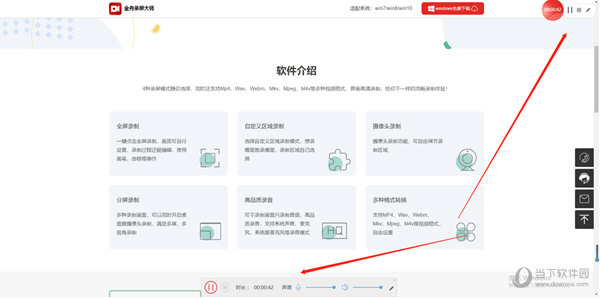
步骤六、录制完成后,点击界面右上角的“文件位置”可直接预览文件。
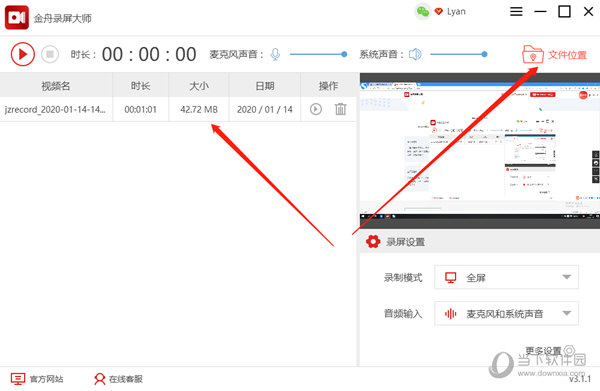
步骤七、如图,以下就是利用该软件录制的所有视频文件。

步骤八、其中,点击软件界面右下角的“更多设置”,可更换输出目录、输出格式等。
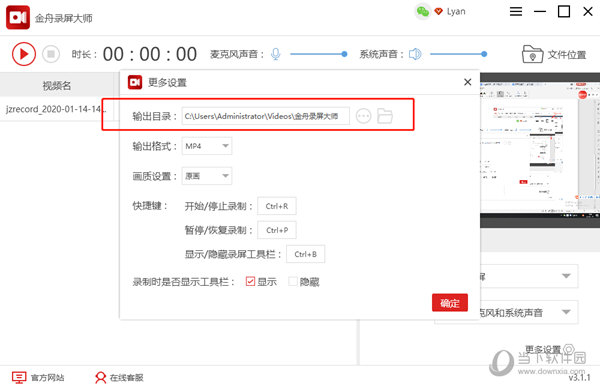
【下载地址】
金舟录屏大师 V3.1.2.0 官方版
以上是“金舟录屏大师 V3.1.2.0 官方版[安全工具] ”的内容,如果你对以上该软件感兴趣,你可以看看 七道奇为您推荐以下软件:
